Microsoft Teams는 오디오 및 비디오 설정 조정을 위한 빠른 솔루션을 제공합니다.
2 분. 읽다
에 게시됨
공개 페이지를 읽고 MSPoweruser가 편집팀을 유지하는 데 어떻게 도움을 줄 수 있는지 알아보세요. 자세히 보기
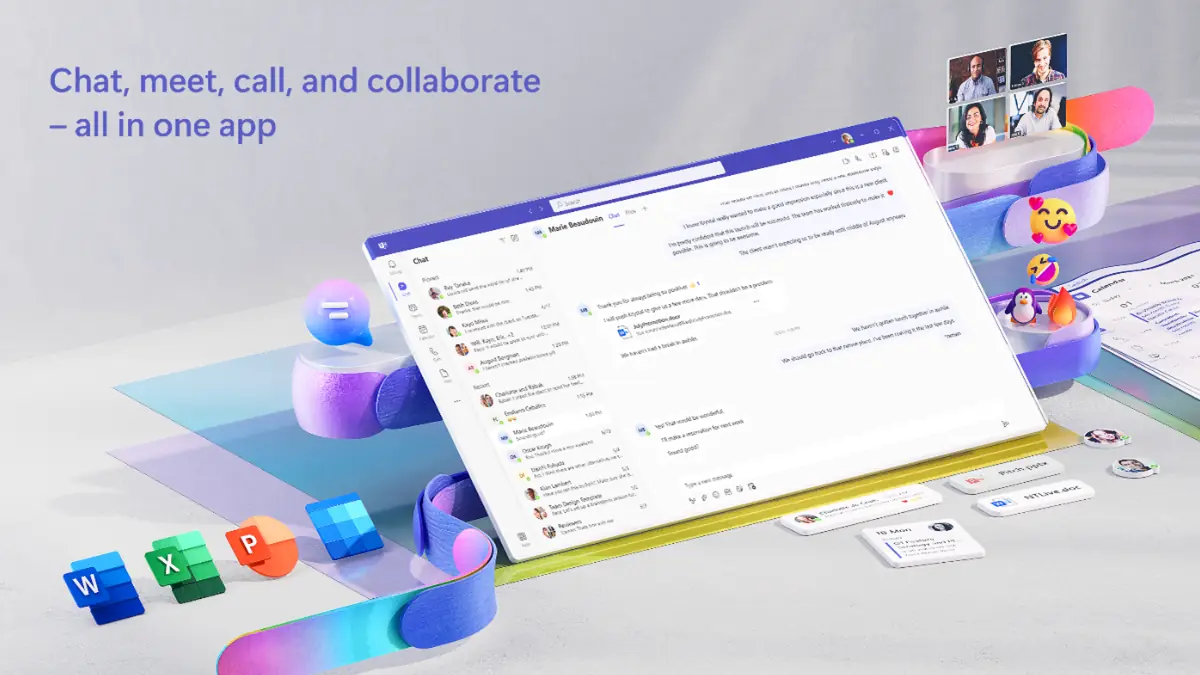
Microsoft는 온라인 모임을 더욱 원활하게 만들기 위해 Teams에 유용한 기능을 추가하기 위해 열심히 노력하고 있습니다. 회사의 최근 노력은 사용자가 Teams 회의 중에 오디오 및 비디오 설정을 더 쉽게 조정할 수 있도록 하여 해당 설정을 변경하기 위해 여러 설정을 탐색할 필요가 없도록 하는 형태로 이루어졌습니다.
공식 블로그 게시물에서 Microsoft는 회의 도구 모음에서 AV 기능을 사용할 수 있으며 터치만으로 사용할 수 있음을 확인했습니다. 측면 패널에는 "간단하고 간단한 방법"으로 해당 설정과 관련된 추가 옵션도 표시됩니다. 그 모든 것을 실제로보고 싶다면 다음을 찾으십시오. 더 많은 비디오 옵션 링크 또는 더 많은 오디오 옵션 옆에 있는 아래쪽 화살표를 클릭하여 링크를 연결하세요. 카메라 버튼 또는 작은 온 버튼 회의 도구 모음.
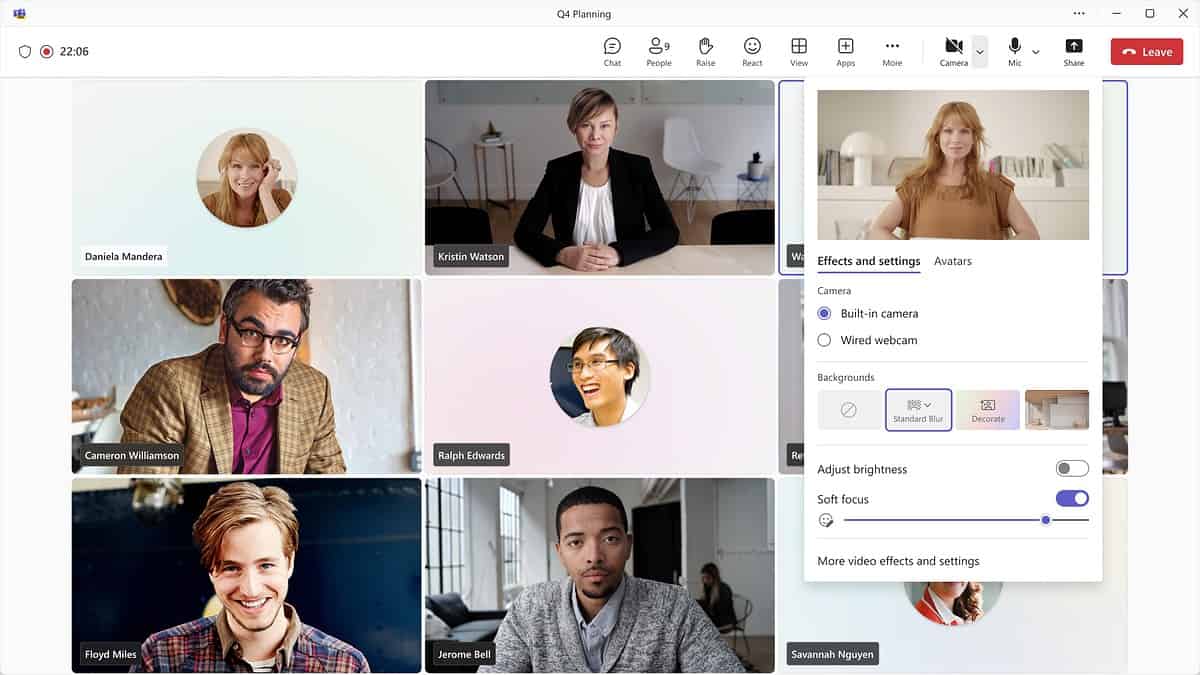
그러나 이러한 새로운 오디오 및 비디오 조정 옵션은 현재 모든 Teams 사용자가 사용할 수 없습니다. 이를 사용하려면 Teams Public Preview 또는 Microsoft 365 Targeted Release의 멤버여야 합니다. 또한 이러한 기능을 활용하려면 Windows 또는 macOS용 새로운 Teams 클라이언트를 사용해야 합니다.
자격이 있고 Mac에서 Teams를 사용하는 경우에도 주의해야 할 또 다른 주의 사항이 있습니다. Microsoft가 언급한 바와 같이 Mac 사용자는 "Mac 운영 체제에서 장치 선택에 대한 변경 사항이 Teams에 반영되지 않는 문제"에 직면할 수 있습니다. 이 제한을 우회하려면 "오디오 및 비디오 플라이아웃 또는 패널을 사용하여 Teams 내에서 원하는 장치를 수동으로 선택"할 수 있습니다. 마이크로소프트 약속 이 문제를 해결하려면 2월이 와야 합니다.







